
Wraz z wydaniem Anniversary Update w wersji 1607 dla systemu Windows 10, programiści, administratorzy systemu i po prostu doświadczeni użytkownicy mogli pracować w powłoce bash Linux bezpośrednio w środowisku Windows. Powłoka nie jest dostarczana z systemem, musi być zainstalowana ze Sklepu Windows, a dziś powiemy ci, jak to zrobić.
Przede wszystkim otwórz aplikację „Ustawienia”, przejdź do podsekcji „Aktualizacja i zabezpieczenia”, wybierz „Dla programisty” i włącz tryb programisty.
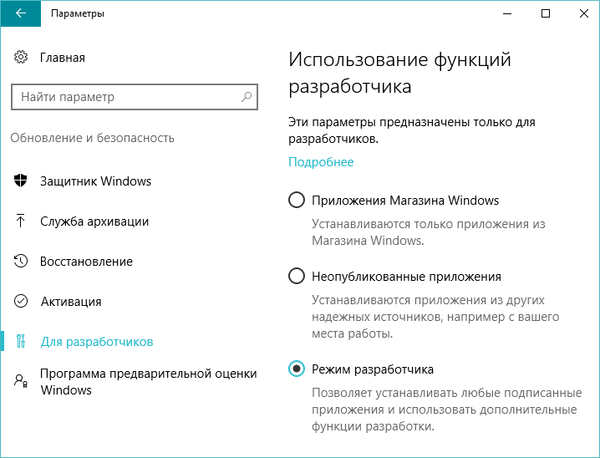
W panelu sterowania „Programy i funkcje” otwórz „Składniki systemu Windows”, znajdź element „Podsystem Windows dla systemu Linux (beta), zaznacz pole przed nim i po zapisaniu ustawienia uruchom ponownie komputer.
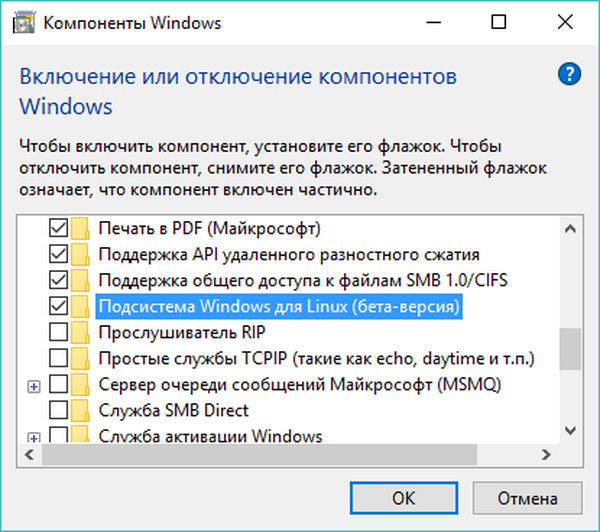
Teraz uruchom polecenie bash poprzez wyszukiwanie na pasku zadań lub w menu Start. Odpowiedz na prośbę instalatora, wpisując literę y (tak) i poczekaj na zakończenie pobierania i instalacji pakietu.
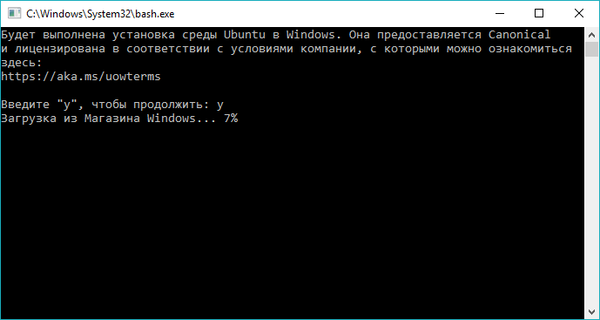
Następnie utwórz nazwę użytkownika i hasło (gwiazdki lub coś podobnego nie będą wyświetlane na ekranie podczas wprowadzania hasła).
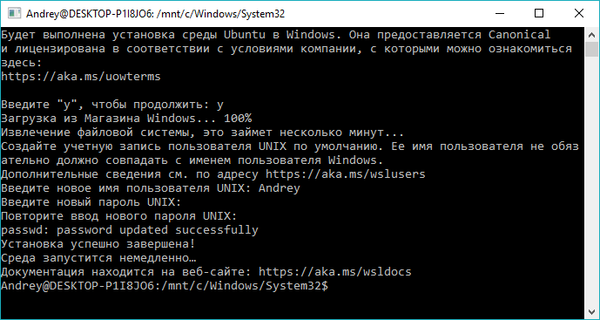
Po zainstalowaniu pakietu konsolę bash można uruchomić w dowolny dogodny dla Ciebie sposób: za pomocą menu Start, okna dialogowego Uruchom lub za pomocą standardowego wiersza poleceń.
Dzięki bash wszystkie narzędzia, których zwykle używają użytkownicy Linuksa, są do dyspozycji bezpośrednio w systemie Windows: apt, ssh, rsync, find, grep, awk, sed, sort, xargs, md5sum, gpg, curl, wget, apache, mysql, python, perl, ruby, php, gcc, tar, vim, emacs, diff, patch itp..
Miłego dnia!











